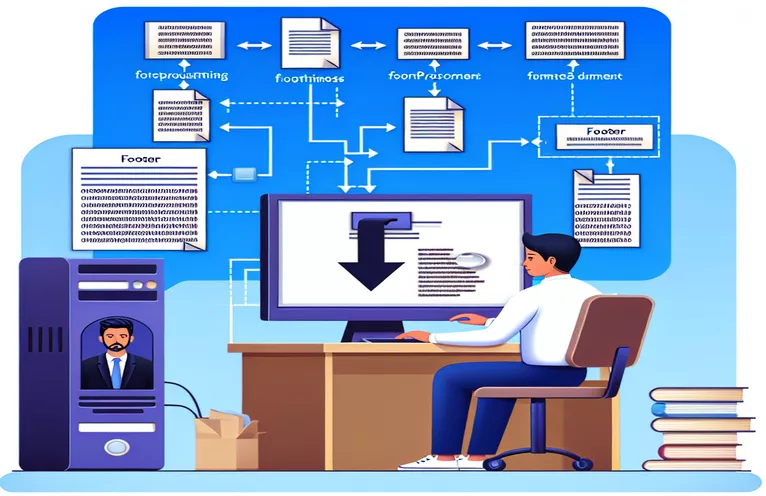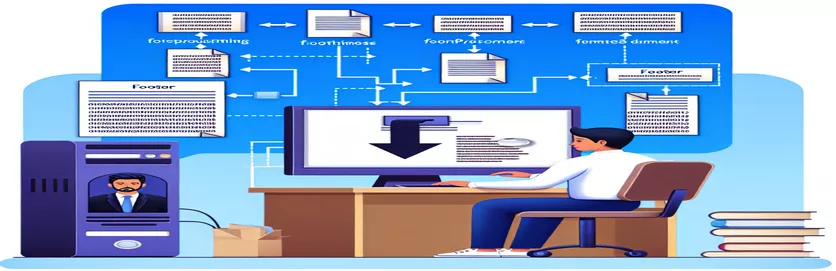Memahami Percanggahan Footer dalam Penjanaan Dokumen Word
Menjana dokumen Word secara pengaturcaraan dengan Pemprosesan kataDokumen telah menjadi penyelesaian yang boleh dipercayai untuk pembangun selama bertahun-tahun. Walau bagaimanapun, beberapa keanehan timbul apabila ciri lanjutan seperti pengaki berasaskan bahagian mula dimainkan. Isu ini ditambah apabila menggunakan perpustakaan seperti Aspose untuk memproses dokumen dengan lebih lanjut. 🛠️
Bayangkan mereka bentuk dokumen dengan pengaki unik untuk setiap bahagian, hanya untuk mendapati bahawa ia dipaparkan secara tidak konsisten dalam Microsoft Word. Walaupun rujukan dan pengesahan XML yang betul melalui alat seperti OpenXML SDK, keluaran akhir menentang jangkaan. Ia adalah pengalaman yang mengecewakan, terutamanya bagi mereka yang bergantung pada susun atur yang tepat untuk dokumen profesional. 📄
Cabaran sedemikian menyerlahkan kepentingan memahami interaksi rumit antara piawaian dokumen, perpustakaan pihak ketiga dan cara Word memaparkan kandungan. Pembangun sering mendapati diri mereka menavigasi pelbagai pepijat, tweak persediaan dan isu keserasian untuk mencapai hasil yang diinginkan.
Artikel ini menyelam jauh ke dalam punca isu footer ini, menawarkan cerapan praktikal dan penyelesaian yang mungkin. Sama ada anda seorang pembangun yang berpengalaman atau baru dalam penjanaan dokumen, panduan ini akan menerangkan cara mengatasi cabaran ini dengan berkesan. 🚀
| Perintah | Contoh Penggunaan |
|---|---|
| WordprocessingDocument.Open | Perintah ini membuka dokumen Word sedia ada untuk membaca atau mengedit dalam OpenXML. Contohnya: WordprocessingDocument.Open("file.docx", true). |
| MainDocumentPart.AddNewPart<FooterPart> | Menambah bahagian pengaki baharu pada bahagian dokumen utama. Ia digunakan untuk mengaitkan kandungan pengaki tersuai dengan bahagian. |
| SectionProperties | Mewakili sifat bahagian dokumen. Digunakan untuk mengenal pasti dan mengubah suai pengepala dan pengaki untuk bahagian tertentu. |
| FooterReference | Menentukan hubungan antara bahagian dan pengaki. Contohnya: FooterReference { Id = "rFooterId", Type = HeaderFooterValues.Default }. |
| HeaderFooterType.FooterPrimary | Mentakrifkan pengaki utama untuk bahagian dalam Aspose.Words. Digunakan untuk menambah kandungan pengaki unik secara pengaturcaraan. |
| Run | Mewakili larian teks dalam OpenXML atau Aspose. Contohnya: new Run(doc, "Footer Text") menambah teks bergaya pada perenggan. |
| HeadersFooters.Add | Menambahkan pengepala atau pengaki pada bahagian dokumen dalam Aspose.Words. Memastikan setiap bahagian mempunyai pengaki yang sesuai dilampirkan. |
| Footer | Bekas untuk kandungan pengaki dalam OpenXML. Digunakan untuk membina kandungan pengaki dengan perenggan dan larian. |
| Assert.IsTrue | Digunakan dalam ujian unit untuk mengesahkan keadaan. Contohnya: Assert.IsTrue(doc.MainDocumentPart.FooterParts.Any()) menyemak sama ada pengaki wujud dalam dokumen. |
| Document.Sections | Berulang melalui semua bahagian dalam dokumen Word menggunakan Aspose.Words. Berguna untuk menetapkan pengaki yang berbeza untuk setiap bahagian. |
Membetulkan Percanggahan Paparan Pengaki dalam Dokumen Word
Skrip pertama memanfaatkan OpenXML SDK untuk menangani isu paparan pengaki yang tidak konsisten merentas bahagian dalam dokumen Word. Ia bermula dengan membuka dokumen dan mengakses kandungan utamanya menggunakan Bahagian UtamaDokumen. Untuk setiap bahagian, skrip meneliti SectionProperties untuk memastikan setiap bahagian dipautkan kepada pengaki yang unik. Dengan mencipta bahagian pengaki baharu dan mengaitkannya menggunakan FooterReference, skrip memastikan pautan dan penyesuaian yang betul untuk pengaki khusus bahagian. Kaedah ini secara langsung memanipulasi struktur XML dokumen, memberikan kawalan tepat ke atas reka letaknya. 🚀
Skrip kedua menggunakan Aspose.Perkataan, perpustakaan yang teguh untuk manipulasi dokumen Word. Tidak seperti OpenXML, Aspose memudahkan proses penciptaan footer dengan menyediakan API abstrak untuk bahagian dokumen dan pengepala/pengaki. Di sini, setiap bahagian dokumen diulang, dan pengaki baharu dibuat secara dinamik dan ditambah menggunakan HeadersFooters.Tambah kaedah. Pendekatan ini amat berguna apabila bekerja dalam persekitaran yang struktur XML dalaman terdedah kepada rasuah atau suntingan manual. Aspose mengendalikan isu keserasian, memastikan pemaparan yang boleh dipercayai dalam Word. 📄
Kedua-dua skrip menangani senario biasa di mana pengguna menjana dokumen berbilang bahagian dengan kandungan pengaki yang berbeza-beza, seperti laporan korporat dengan pengepala bahagian yang berbeza. Contohnya, bayangkan mencipta laporan kewangan dengan Bahagian 1 mengandungi pengenalan, Bahagian 2 termasuk analisis dan Bahagian 3 mempunyai lampiran—masing-masing memerlukan gaya pengakinya sendiri. Tanpa mengendalikan rujukan ini dengan betul, pengaki akan lalai kepada gaya pertama, yang membawa kepada hasil yang tidak profesional.
Sebagai tambahan kepada skrip utama, ujian unit telah dilaksanakan untuk mengesahkan kefungsian. menggunakan NUnit, ujian memastikan pengaki dipautkan dengan betul dan dipaparkan seperti yang dijangkakan dalam pemapar dokumen yang berbeza. Ujian ini juga membantu menangkap kes tepi, seperti sifat bahagian yang rosak atau aksara yang tidak disokong dalam teks pengaki. Dengan menggabungkan kuasa OpenXML dan Aspose, penyelesaian ini menyediakan strategi komprehensif untuk mengurus keperluan pengaki yang kompleks dalam dokumen profesional. 💼
Mengendalikan Isu Paparan Pengaki dalam Dokumen Word Dijana dengan OpenXML
Skrip ini menggunakan OpenXML SDK untuk memastikan pengaki disediakan dengan betul untuk setiap bahagian, menangani isu di mana Microsoft Word mengabaikan pengaki tersuai.
using System;using DocumentFormat.OpenXml.Packaging;using DocumentFormat.OpenXml.Wordprocessing;namespace FooterSetup{class Program{static void Main(string[] args){string filePath = "document.docx";using (WordprocessingDocument wordDoc = WordprocessingDocument.Open(filePath, true)){MainDocumentPart mainPart = wordDoc.MainDocumentPart;SectionProperties[] sectionProperties = mainPart.Document.Body.Descendants<SectionProperties>().ToArray();foreach (var section in sectionProperties){FooterReference footerReference = new FooterReference { Id = "rFooterId", Type = HeaderFooterValues.Default };Footer footer = CreateFooter(mainPart, "Custom Footer Text for Section " + section.GetHashCode());section.AppendChild(footerReference);}}}private static Footer CreateFooter(MainDocumentPart mainPart, string footerText){Footer footer = new Footer();Paragraph paragraph = new Paragraph(new Run(new Text(footerText)));footer.AppendChild(paragraph);FooterPart footerPart = mainPart.AddNewPart<FooterPart>();footerPart.Footer = footer;return footer;}}}
Memastikan Keserasian Bahagian Pengaki Menggunakan Aspose
Skrip ini menggunakan Aspose.Words untuk membetulkan dan mengesahkan pengaki bahagian khusus untuk dokumen Word secara pemrograman.
using System;using Aspose.Words;namespace AsposeFooterFix{class Program{static void Main(string[] args){Document doc = new Document("document.docx");foreach (Section section in doc.Sections){HeaderFooter footer = new HeaderFooter(doc, HeaderFooterType.FooterPrimary);footer.AppendChild(new Paragraph(doc));footer.FirstParagraph.AppendChild(new Run(doc, "Custom Footer for Section " + section.GetHashCode()));section.HeadersFooters.Add(footer);}doc.Save("fixed_document.docx");}}}
Ujian Unit untuk Pelaksanaan Footer
Menggunakan NUnit, suite ujian berikut mengesahkan pelaksanaan pengaki dalam kedua-dua dokumen yang dijana OpenXML dan Aspose.
using NUnit.Framework;using Aspose.Words;using DocumentFormat.OpenXml.Packaging;namespace FooterTests{[TestFixture]public class FooterTestSuite{[Test]public void TestFooterOpenXml(){using (WordprocessingDocument doc = WordprocessingDocument.Open("document.docx", false)){Assert.IsTrue(doc.MainDocumentPart.FooterParts.Any(), "Footer parts should exist.");}}[Test]public void TestFooterAspose(){Document doc = new Document("document.docx");foreach (Section section in doc.Sections){Assert.IsTrue(section.HeadersFooters[HeaderFooterType.FooterPrimary] != null, "Each section should have a primary footer.");}}}}}
Memastikan Ketekalan Pengaki Merentas Bahagian Dokumen
Aspek kritikal dalam mengurus Pengaki dokumen perkataan sedang memahami cara pemisah bahagian mempengaruhi takrifan pengaki. Apabila membuat dokumen berbilang bahagian, setiap bahagian boleh mempunyai pengaki uniknya sendiri, tetapi kelakuannya dikawal oleh cara ia dipautkan atau dinyahpautkan. Sebagai contoh, dalam Word, pilihan "Pautan ke Sebelumnya" boleh menyebabkan tingkah laku yang tidak dijangka dengan menggunakan pengaki yang sama merentas semua bahagian. Jika pemautan ini tidak terputus secara eksplisit secara pengaturcaraan, Word lalai kepada pengaki bahagian pertama, yang membawa kepada ketidakkonsistenan yang dialami dalam senario anda. 🛠️
Satu lagi perangkap biasa ialah pengendalian kod medan seperti nombor halaman atau skema penomboran tersuai. Kod ini sangat bergantung pada konteks yang betul dan tetapan pemaparan. Walaupun OpenXML atau Aspose membenarkan memasukkan kod tersebut terus ke dalam pengaki, ralat mungkin berlaku jika persekitaran pemaparan (seperti Word atau pemapar lain) mentafsir kod ini secara berbeza. Dalam aliran kerja berbilang perpustakaan, seperti menggabungkan WordprocessingDocument dan Aspose, memahami cara setiap perpustakaan memproses kod medan boleh menghalang kerosakan atau kehilangan unsur pengaki dinamik. 📄
Selain itu, adalah penting untuk mengesahkan struktur XML dokumen. Walaupun OpenXML memastikan pemautan yang betul, perhubungan hierarkinya mesti sepadan dengan logik pemaparan dalaman Word. Alat seperti Alat Produktiviti SDK OpenXML boleh digunakan untuk mengesahkan XML dan mengenal pasti rujukan yang hilang atau diduakan. Ini amat berguna dalam kes tepi, seperti apabila bahagian tidak mempunyai kandungan tetapi masih memerlukan definisi footer yang unik untuk mengekalkan integriti reka letak. Pengesahan dan penyahpepijatan yang betul boleh menjimatkan masa berjam-jam kekecewaan. 🚀
Soalan Lazim Mengenai Menguruskan Pengaki Dokumen Word Secara Program
- Mengapakah pengaki dalam bahagian berbeza tidak dipaparkan dengan betul?
- Dalam Word, bahagian sering dipautkan secara lalai. Memecahkan pautan ini secara pemrograman menggunakan FooterReference dalam OpenXML atau HeadersFooters.LinkToPrevious dalam Aspose adalah perlu untuk memastikan kemerdekaan.
- Bolehkah saya memasukkan medan dinamik seperti nombor halaman dalam pengaki yang dijana secara atur cara?
- Ya, gunakan arahan seperti new Run(new FieldCode("PAGE")) dalam OpenXML atau FieldType.FieldPage dalam Aspose untuk menambah nombor halaman secara dinamik.
- Bagaimanakah cara saya mengesahkan struktur XML pengaki?
- Gunakan Alat Produktiviti SDK OpenXML atau periksa XML dokumen dengan menamakan semula .docx failkan ke .zip dan meneroka folder kandungan.
- Apakah yang menyebabkan pengaki berkelakuan berbeza apabila menggunakan Aspose?
- Perpustakaan seperti Aspose mungkin memaparkan semula pengaki berdasarkan tafsiran mereka terhadap XML. Memastikan keserasian dengan menguji kedua-dua perpustakaan membantu menyelesaikan konflik.
- Bagaimanakah saya boleh mengurus pengaki dalam dokumen panjang dengan berbilang bahagian?
- Lelaran secara pemrograman melalui setiap bahagian menggunakan SectionProperties dalam OpenXML atau Sections dalam Aspose untuk memastikan setiap pengaki ditakrifkan dan dipautkan dengan jelas.
Menyelesaikan Isu Pengaki dalam Dokumen Word
Menguruskan pengaki dengan betul dalam dokumen Word yang dijana secara program adalah penting untuk mengekalkan konsistensi reka letak. Dengan memanfaatkan perpustakaan seperti OpenXML dan Andaikan, pembangun boleh memastikan setiap bahagian mempunyai pengaki yang unik dan berfungsi. Strategi ini menangani isu biasa yang dihadapi apabila menggunakan Microsoft Word untuk pemaparan akhir. 😊
Menguji dan mengesahkan struktur pengaki adalah penting untuk mengelakkan hasil yang tidak dijangka, terutamanya dalam aliran kerja berbilang perpustakaan. Dengan memahami interaksi rujukan XML dan pemaparan khusus perpustakaan, pembangun boleh menyampaikan dokumen yang digilap dan boleh dipercayai. Dengan alatan dan teknik ini, ketidakkonsistenan footer menjadi perkara yang telah berlalu. 🚀
Sumber dan Rujukan
- Butiran mengenai Bekerja dengan Bahagian dalam OpenXML telah dirujuk untuk menerangkan konfigurasi footer.
- The Aspose.Words untuk Dokumentasi .NET memberikan pandangan tentang pengendalian pengepala dan pengaki secara pemrograman.
- Amalan terbaik untuk Ujian Unit dengan NUnit dimasukkan untuk memastikan penyelesaiannya telah diuji dengan baik dan boleh dipercayai.
- Strategi penyahpepijatan untuk OpenXML diperoleh daripada Komuniti Pembangun OpenXML .
- Alat Produktiviti SDK OpenXML telah dimuat turun dari Dokumentasi OpenXML SDK Microsoft untuk mengesahkan dan meneroka struktur dokumen.